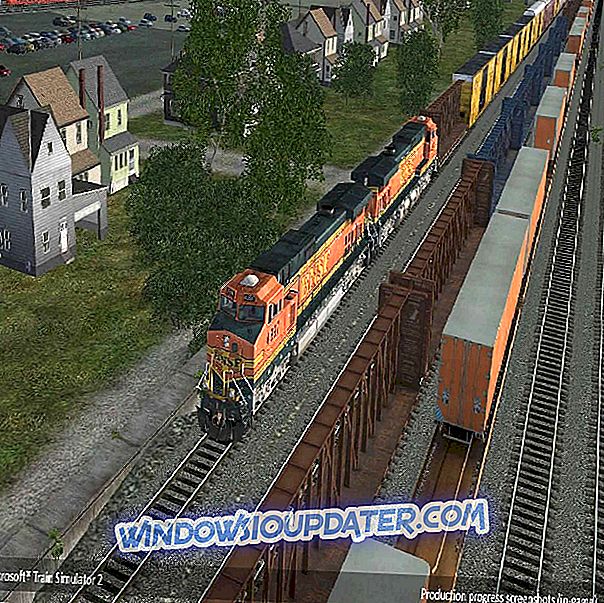Tidur adalah bagian penting dari kehidupan elektronik apa pun karena memberi mesin, seperti komputer Anda, waktu untuk beristirahat dan menghemat daya saat Anda tidak menggunakannya.
Sistem ini mengasumsikan Anda pergi dan memutus aliran listrik ke subsistem yang tidak dibutuhkan, sambil menjaga daya yang cukup sehingga Anda dapat mengambil dari tempat Anda pergi saat melanjutkan. Itu benar-benar memakai komputer demi menjaga masa pakai baterai, sambil memecahkan masalah pemborosan energi.
Ketika komputer Anda tertidur, lebih sedikit daya yang dikonsumsi untuk mempertahankan pekerjaan Anda di memori, tetapi itu tidak menguras baterai Anda, tetapi meskipun demikian, pekerjaan disimpan ke hard disk.
Jadi apa yang terjadi ketika Windows 10 tidak membiarkan monitor Anda tidur?
Yah, salah satunya, baterai terkuras lebih cepat dan komputer Anda mengkonsumsi lebih banyak energi. Anda mungkin bisa mencoba membuatnya tidur secara manual, tetapi yang terbaik adalah jika melakukannya secara otomatis.
Jika monitor komputer tidak mau tidur, coba langkah-langkah lain yang disebutkan di bawah ini.
PERBAIKI: Windows 10 tidak akan membiarkan monitor tidur
- Perbarui driver terbaru
- Cabut semua perangkat yang terhubung ke komputer Anda
- Nonaktifkan pengaturan Penundaan Selektif USB
- Ubah pengaturan Power Plan
- Lihat log peristiwa
Solusi 1: Perbarui driver terbaru
- Klik Mulai, lalu pilih Pengaturan
- Klik Perbarui dan Keamanan

- Pilih Pembaruan Windows

- Pilih Periksa pembaruan

Instal driver terbaru bersama dengan driver chipset, firmware dan pembaruan BIOS jika tersedia.